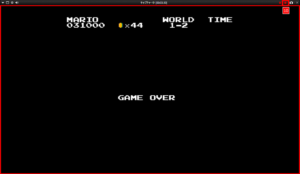MonsterX U3.0R![]() とBandicam
とBandicam![]() を使うと、ミニファミコン本体
を使うと、ミニファミコン本体![]() のゲームが簡単に録画できます。
のゲームが簡単に録画できます。
ミニファミコン本体![]() 、MonsterX U3.0R
、MonsterX U3.0R![]() 、HDMIケーブル1本
、HDMIケーブル1本![]() が必要になります。
が必要になります。
まず、MonsterX U3.0Rのドライバーのインストール、MonsterX U3.0R専用ソフトウェアのインストール、Bandicam最新版のインストールを行います。
それが終わったら、下記の手順通りに進めると、Bandicamでミニファミコンのゲームが簡単にキャプチャーできます。
1. ニンテンドークラシックミニファミリーコンピュータのHDMIケーブルの片方をMonsterX U3.0Rの[IN]に挿す。
2. もう1本のHDMIケーブルを、MonsterX U3.0Rの[OUT]に挿し、反対側をPCのHDMIポートに挿す。
3. PCのUSBポートにMonsterX U3.0RのUSBケーブルを挿し、MonsterX U3.0R本体に反対側を挿す。
4. ミニファミコンを起動する。
5. Bandicamを起動し、[デバイス録画モード]を選択する。
6. [設定]ボタン(歯車のアイコン)をクリックする。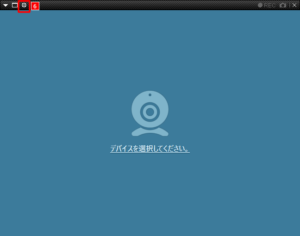
7. [ビデオデバイス選択]画面に[MonsterX U3.0R Capture 0]と表示されたら、[フォーマット]を[1280×720,60.00fps,YUY2]に変更する。
8. [OK]を押す。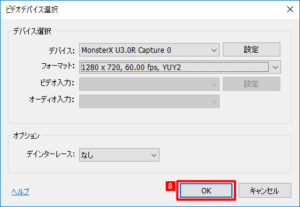
9. ミニファミコンの映像が表示されたら、[●REC] ボタンをクリック(またはF12キー押下)して録画を開始する。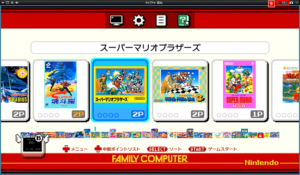
10.ゲームが終わったら、[■]ボタンをクリック(またはF12キー押下)して録画を終了する。